Windows8.1およびWindows8の[Windowsのシャットダウン]ダイアログのデフォルトのアクションを変更します
[ウィンドウのシャットダウン]ダイアログは PCをシャットダウンするより速い方法の1つ。 ただし、最新バージョンのWindowsでは、デスクトップでAlt + F4を押すか、を作成しない限り、表示されません。 特別なショートカット それを呼び出す。 この記事では、Windows8.1およびWindows8の[Windowsのシャットダウン]ダイアログのデフォルトのアクションを変更できるトリックを共有したいと思います。

以前は、[Windowsのシャットダウン]ダイアログのデフォルトのアクションを変更する方法について説明しました グループポリシーの使用. ただし、ご使用のWindows 8のエディションにグループポリシーエディターが含まれていない場合は、その方法を使用できない可能性があります。 代わりに、次のトリックを使用できます。 これはユニバーサルであり、Windows8のエディションに関係なく機能します。 以下の手順に従ってください。
広告
- レジストリエディタを開きます( レジストリエディタに関する詳細なチュートリアル).
- 次のキーに移動します。
HKEY_CURRENT_USER \ Software \ Microsoft \ Windows \ CurrentVersion \ Explorer \ Advanced
ヒント:を参照してください ワンクリックで目的のレジストリキーを開く方法.
- 名前の付いた新しいDWORD値を作成します Start_PowerButtonAction. このパラメータは、によって表示される従来の[シャットダウン]ダイアログのデフォルトのアクションを制御します。 Alt + F4 ホットキー。
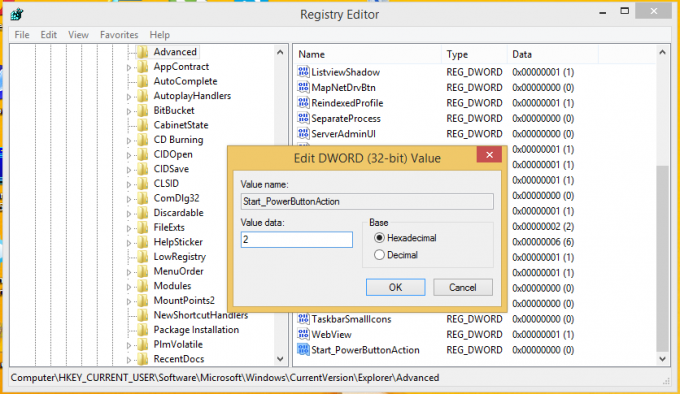
デフォルトのアクションをどのようにするかに応じて、10進数で次のいずれかの値に設定します。2 =デフォルトのアクションとして「シャットダウン」を設定
4 =デフォルトのアクションとして「再起動」を設定
256 =デフォルトのアクションとして「ユーザーの切り替え」を設定
1 =デフォルトのアクションとして「サインアウト」を設定
16 =デフォルトのアクションとして「スリープ」を設定
64 =デフォルトのアクションとして「休止状態」を設定電源オプションのコントロールパネルで無効にした場合、[Windowsのシャットダウン]ダイアログでスリープと休止状態のアクションにアクセスできない可能性があることに注意してください。
それでおしまい。 これで、Windows8.1およびWindows8の[Windowsのシャットダウン]ダイアログのデフォルトとして目的のアクションを設定できます。

